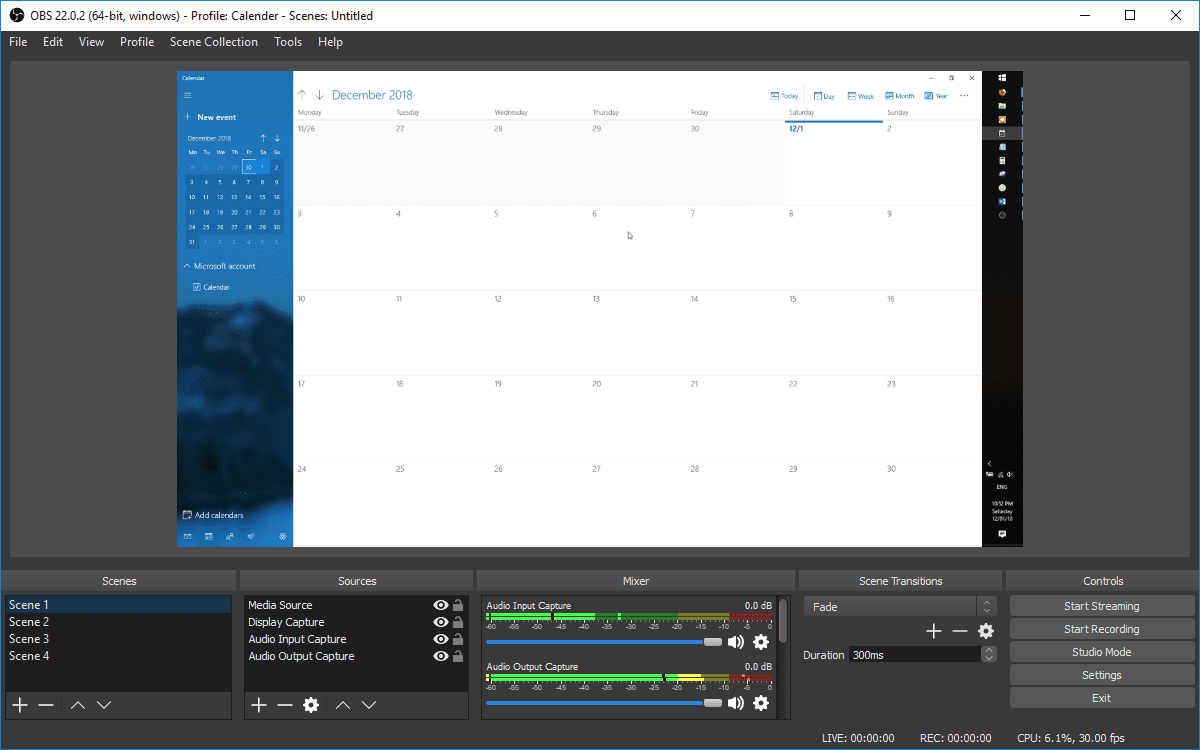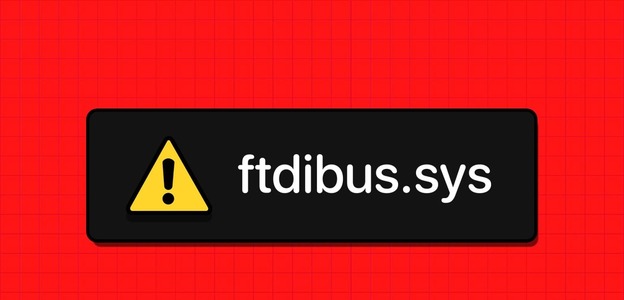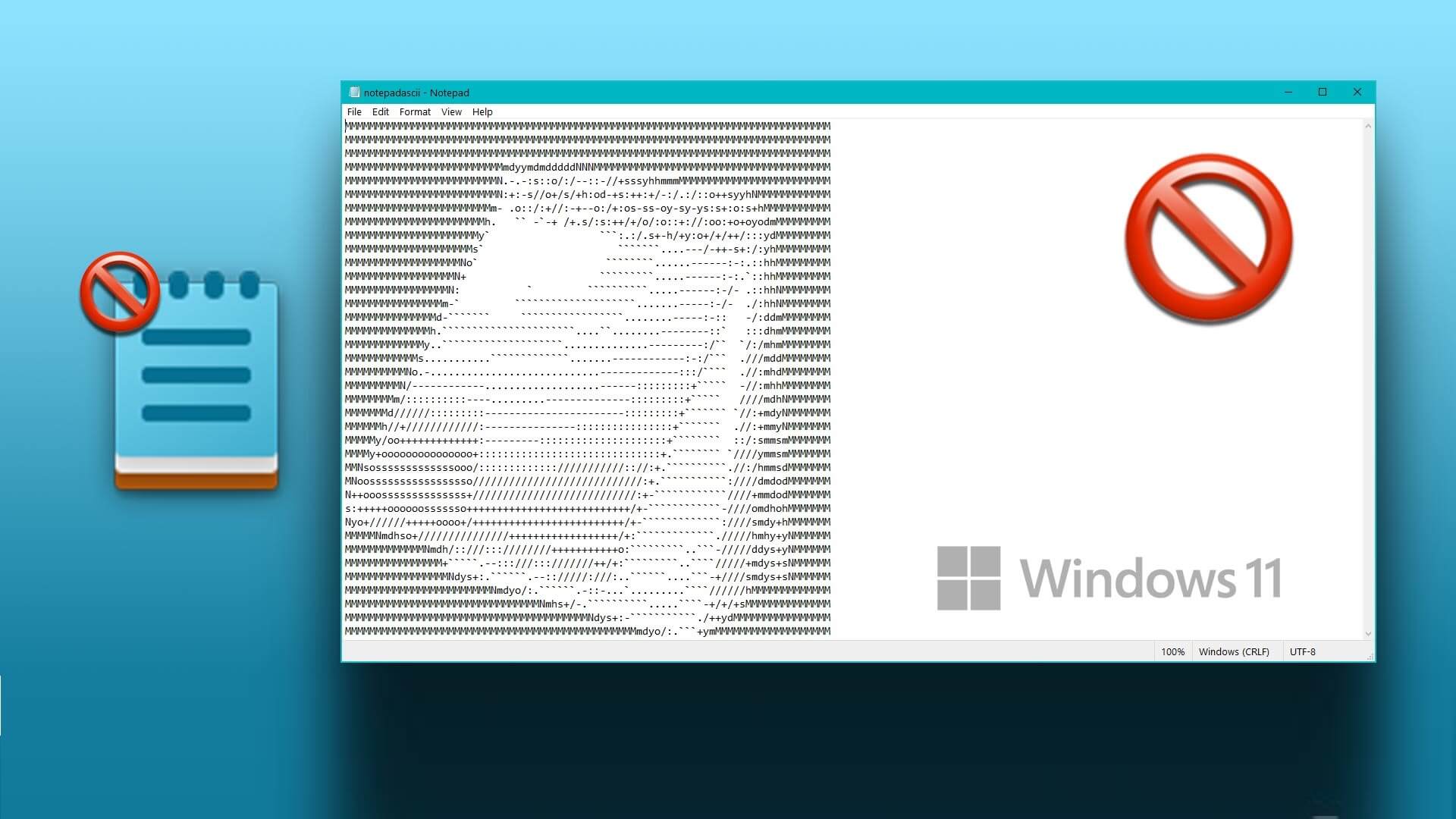Untuk beberapa pengguna PC, metode masuk untuk menangani aplikasi yang dibekukan melibatkan Windows 10 Tahan tombol daya hingga sistem mati. Meskipun metode ini relatif sederhana, antara lain dapat menyebabkan hilangnya file dan korupsi data. Oleh karena itu, tidak disarankan untuk menggunakan tombol daya untuk menutup komputer (dan aplikasi yang dibekukan). Berikut adalah cara terbaik untuk menutup aplikasi yang dibekukan di Windows 10.
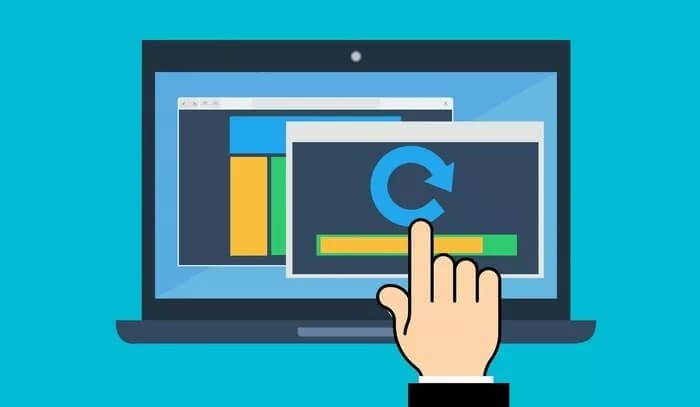
Selain menggunakan tombol daya pada PC Windows 10 Anda, ada cara lain yang lebih aman untuk menutup aplikasi yang dibekukan di Windows 10. Beberapa di antaranya meliputi:
Tutup Aplikasi Beku Menggunakan Pintasan Windows
Singkatnya, pengguna Windows 10 dapat menutup aplikasi yang dibekukan. Berikut cara kerjanya:
Perlengkapan 1: Pilih aplikasi yang dibekukan sehingga komputer Anda yakin untuk menutup aplikasi.
Memperhatikan: Jika Anda tidak memilih aplikasi apa pun, komputer mengira Anda ingin mematikan dan jendela shutdown akan muncul.
Perlengkapan 2: Tekan Alt + F4 pada keyboard secara bersamaan.
3: Beberapa aplikasi akan menanyakan apakah Anda ingin menutupnya dalam sembulan. Klik OK untuk menutup aplikasi.
Tutup Aplikasi Beku Menggunakan Pengelola Tugas Windows
Windows Task Manager melacak aplikasi, program, dan proses yang berjalan di komputer Anda. Menggunakan pengelola tugas, pengguna komputer dapat mengidentifikasi dan menutup aplikasi yang dibekukan. Berikut cara melakukannya:
Perlengkapan 1: Tekan tombol CTRL + ALT + DEL pada keyboard secara bersamaan untuk membuka task manager.
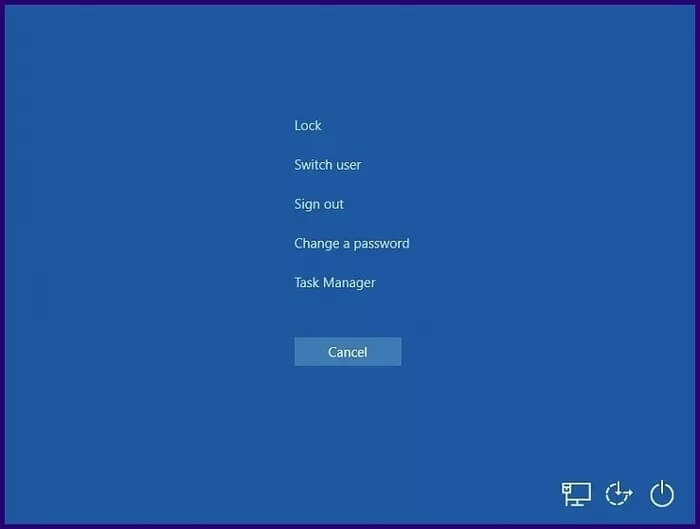
Tombol Delete dan Backspace tidak sama. Jika keyboard Anda tidak memiliki tombol Hapus, gunakan pintasan CTRL + ALT + ESC sebagai gantinya.
Perlengkapan 2: Dari opsi yang ditampilkan di jendela baru, pilih Pengelola Tugas untuk meluncurkan jendela aplikasi.
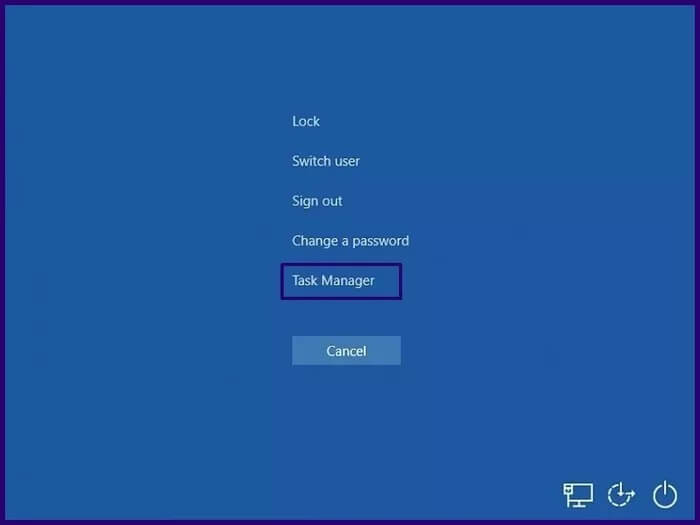
3: Periksa nama aplikasi yang dibekukan di bawah tab Proses.
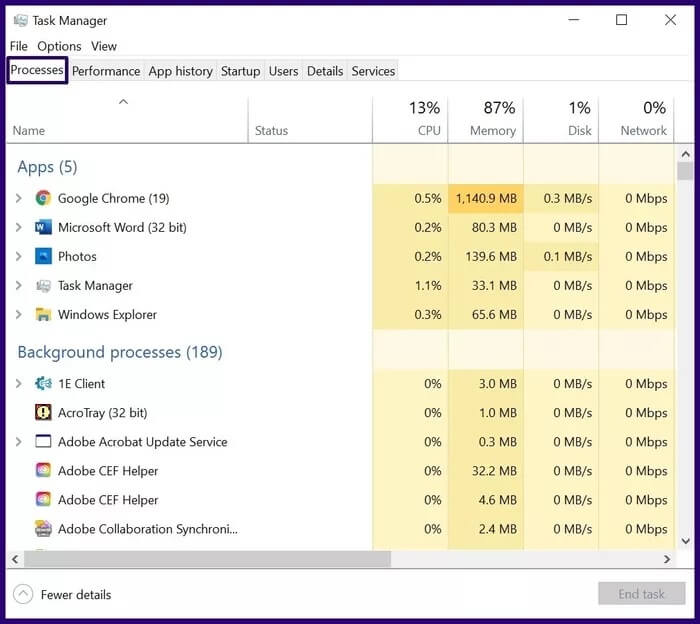
Dengan prosedur ini, program akan menutup secara otomatis.
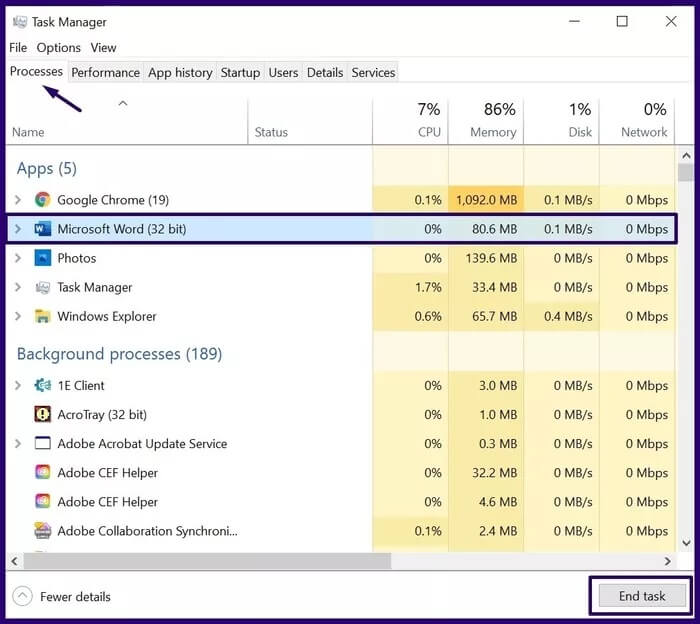
Tutup aplikasi yang dibekukan menggunakan Command Prompt
Command Prompt adalah salah satu program antarmuka yang digunakan untuk melakukan tindakan pada Windows 10. Menggunakan Command Prompt, pengguna dapat menutup aplikasi yang dibekukan. Berikut cara kerjanya:
Perlengkapan 1: Pada keyboard Anda, tekan Windows + R untuk meluncurkan kotak dialog Run.
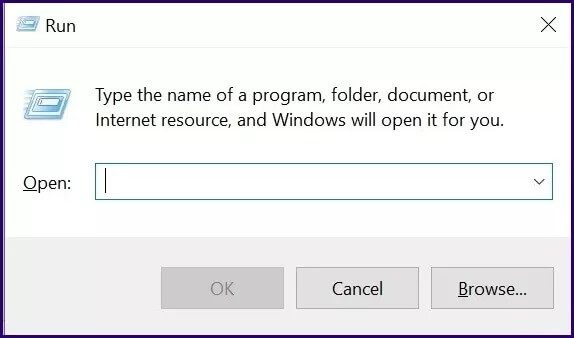
Perlengkapan 2: Di dalam bidang kosong di sebelah Buka, ketik cmd dan klik OK.
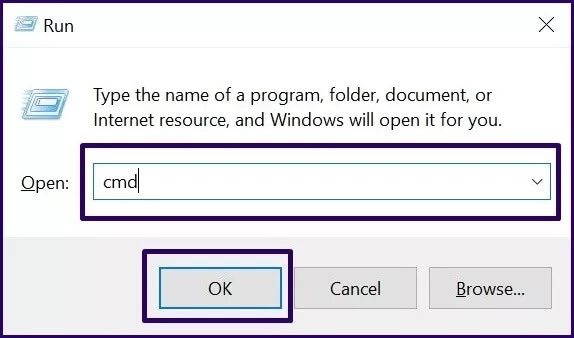
3: Ketika jendela Command Prompt terbuka, ketik daftar tugas dan pilih Enter pada keyboard Anda untuk menjalankan perintah.
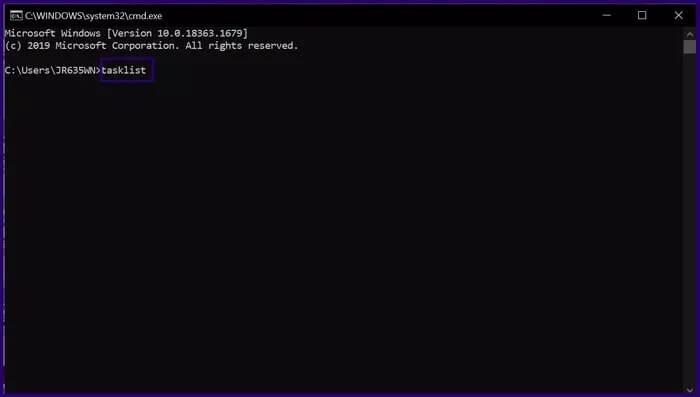
Memperhatikan: Saat Anda menulis daftar tugas, itu mengungkapkan semua program dan tugas yang sedang berjalan di komputer Anda. Daftar ini termasuk aplikasi yang dibekukan.
Perlengkapan 4: Ketik perintah di bawah ini:
taskkill/nama saya_of_program.exe
Anda perlu menggunakan nama program yang sebenarnya dengan ekstensi .EXE untuk menjalankan perintah.
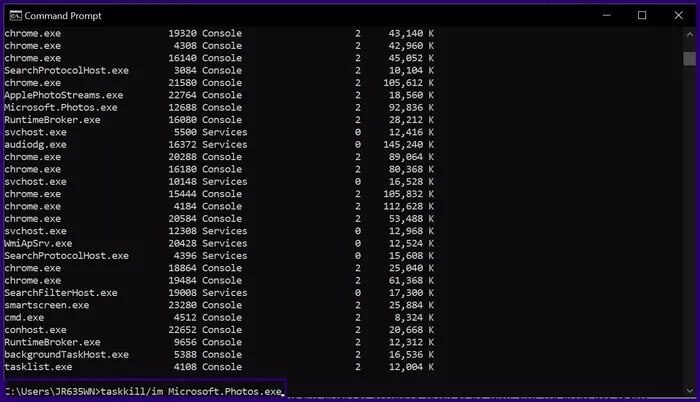
Perlengkapan 5: Pilih Enter pada keyboard Anda untuk menjalankan perintah dan Anda akan menerima pesan bahwa operasi berhasil.
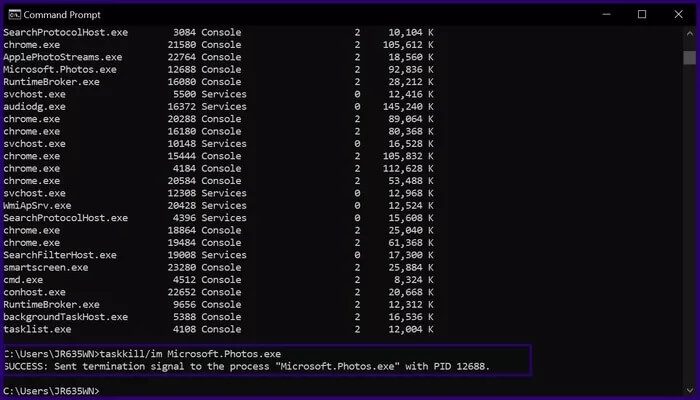
Alih-alih melalui Command Prompt setiap saat, Anda juga dapat membuat pintasan untuk menutup aplikasi yang dibekukan. Berikut cara melakukannya:
Perlengkapan 1: Klik kanan di mana saja di desktop.
Perlengkapan 2: Gulir daftar opsi dan pilih Baru lalu klik Pintasan.
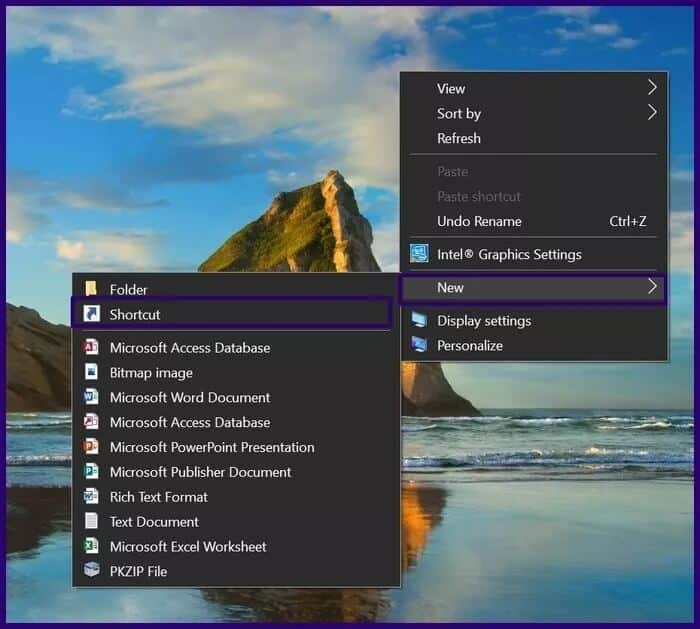
3: Anda akan menerima prompt yang meminta Anda untuk memberikan lokasi pintasan. Ketik perintah di bawah ini di dalam kotak dan klik Berikutnya:
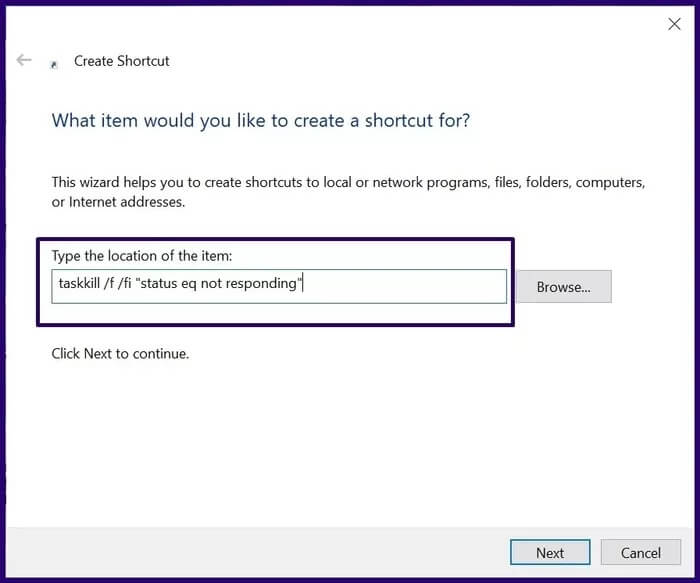
Taskkill /f/fi "Status eq tidak merespons"
Perlengkapan 4: Sekarang saatnya memberi nama pintasan Anda. Anda dapat memasukkan nama apa pun yang Anda inginkan dan kemudian klik Selesai.
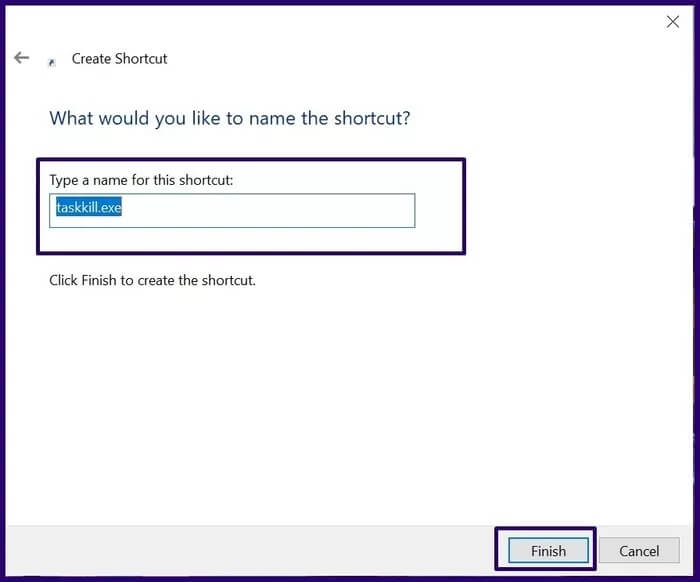
Perlengkapan 5: Pintasan baru akan muncul di desktop. Dengan ini, setiap kali program macet, Anda dapat menutupnya dengan mengklik dua kali pada pintasan ini.
Tutup Aplikasi Beku Menggunakan Windows PowerShell
PowerShell seperti Command Prompt adalah pembungkus baris perintah lain di Windows 10 yang dapat digunakan untuk mengonfigurasi tugas dan otomatisasi. Ini dapat digunakan untuk menutup aplikasi yang dibekukan dengan langkah-langkah berikut:
Perlengkapan 1: Di bilah pencarian Windows, ketik PowerShell dan pilih Buka.
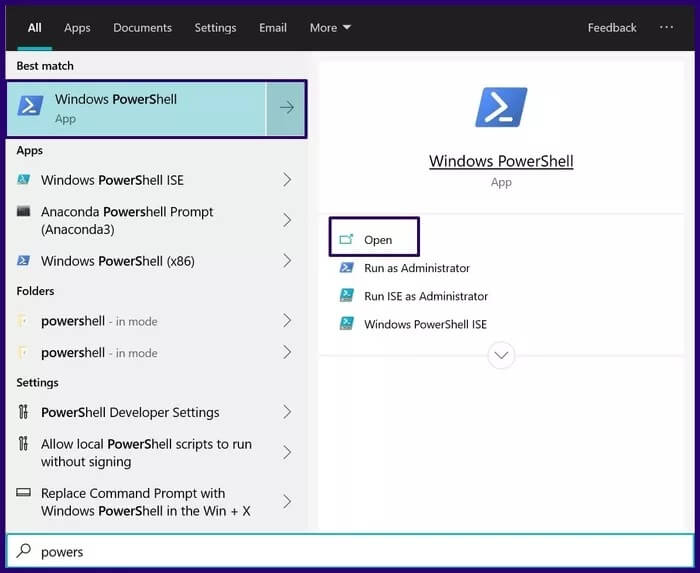
Perlengkapan 2: Untuk menghentikan proses dengan namanya, masukkan sintaks di bawah ini:
Hentikan Proses - Beri nama nama proses.
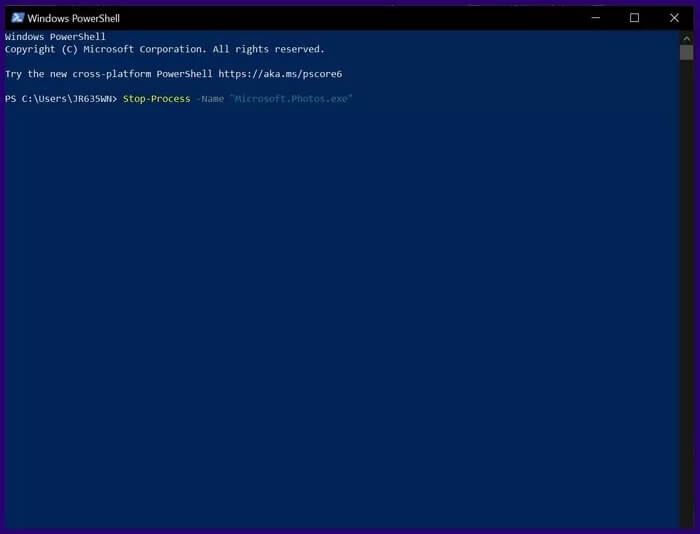
Memperhatikan: Pastikan untuk mengganti "Nama Proses" dengan nama program yang dibekukan.
3: Pilih Enter untuk menjalankan perintah.
Periksa kesehatan komputer secara teratur
Kami telah memberi Anda cara terbaik untuk menutup aplikasi yang dibekukan di Windows 10. Jika Anda sering menggunakan metode ini, kami sarankan Anda melakukan pemeriksaan kesehatan berkala pada PC Anda untuk menentukan akar penyebabnya.